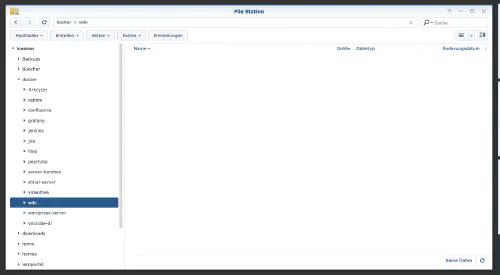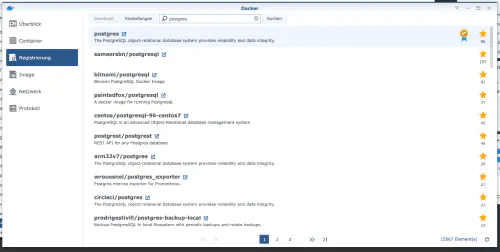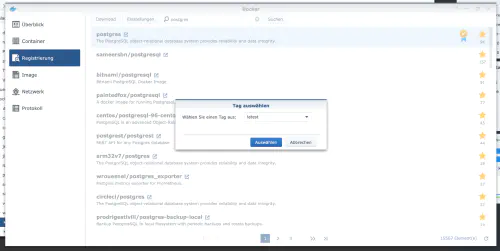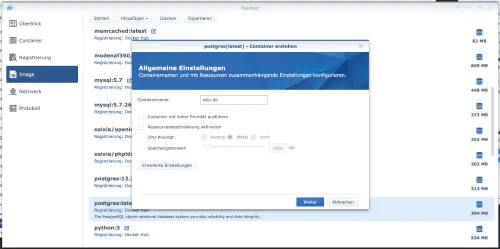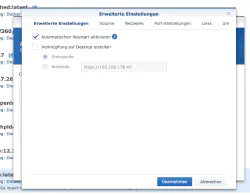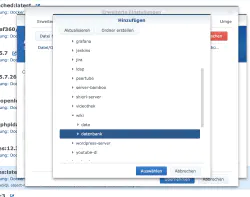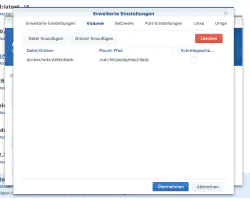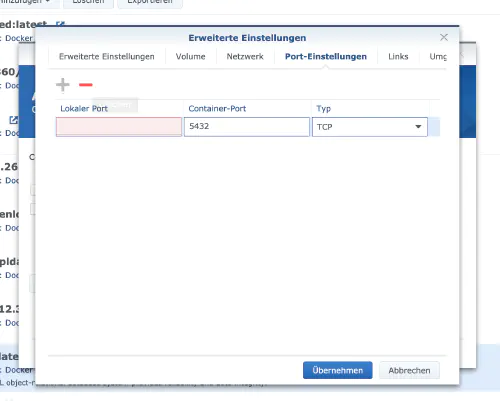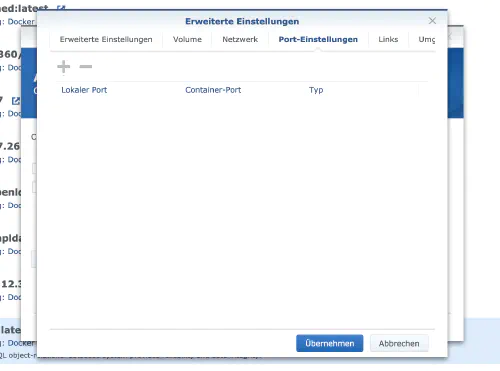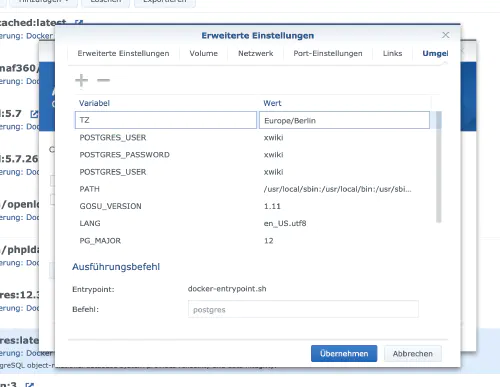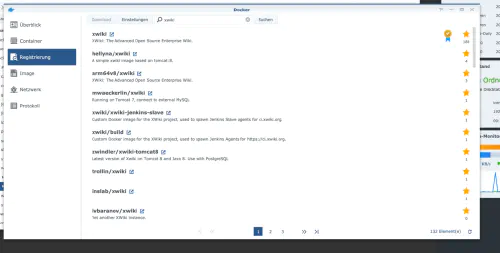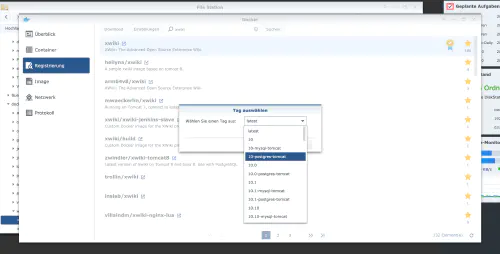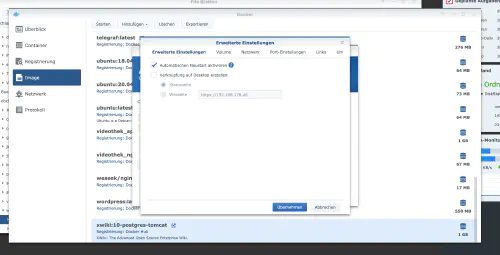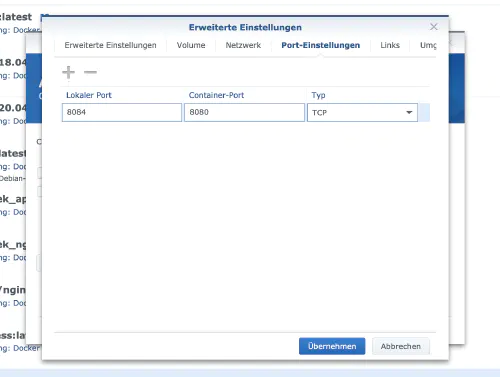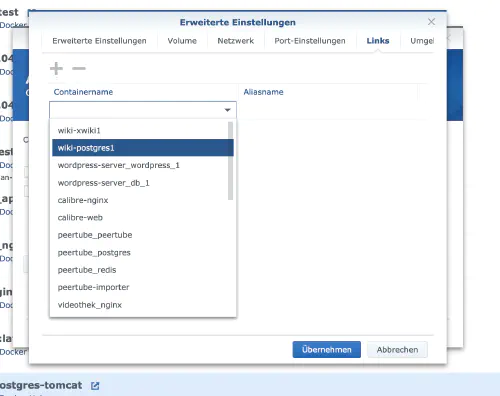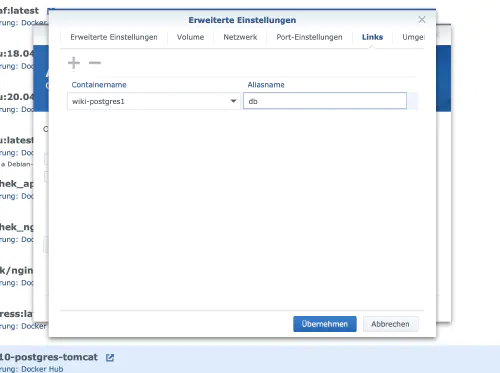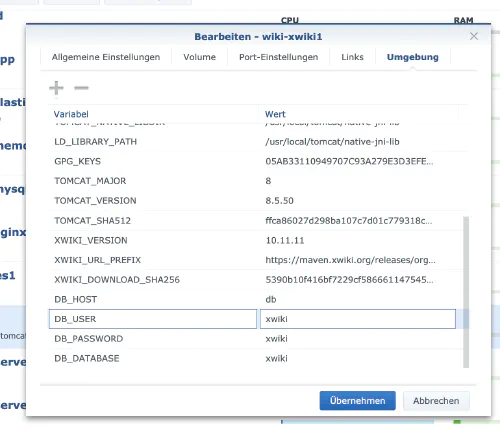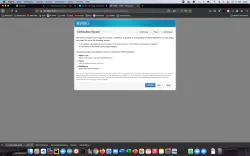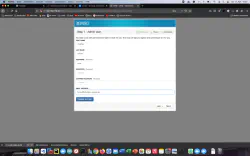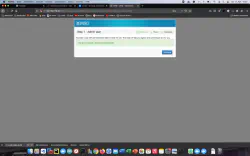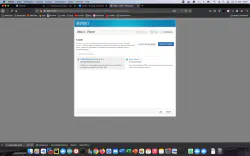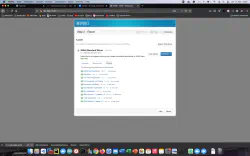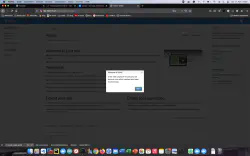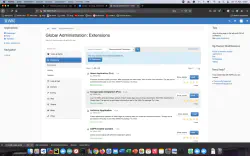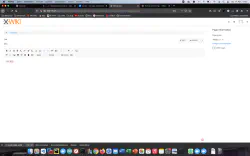XWiki è una piattaforma software wiki libera scritta in Java e progettata con l’estensibilità in mente. Oggi mostro come installare un servizio xWiki sulla Synology DiskStation.
Opzione per i professionisti
Come utente esperto di Synology, puoi ovviamente accedere con SSH e installare l’intera configurazione tramite il file Docker Compose.
version: '3'
services:
xwiki:
image: xwiki:10-postgres-tomcat
restart: always
ports:
- 8080:8080
links:
- db
environment:
DB_HOST: db
DB_DATABASE: xwiki
DB_DATABASE: xwiki
DB_PASSWORD: xwiki
TZ: 'Europe/Berlin'
db:
image: postgres:latest
restart: always
volumes:
- ./postgresql:/var/lib/postgresql/data
environment:
- POSTGRES_USER=xwiki
- POSTGRES_PASSWORD=xwiki
- POSTGRES_DB=xwiki
- TZ='Europe/Berlin'
Altre immagini Docker utili per uso domestico possono essere trovate nella Dockerverse.
Passo 1: preparare la cartella wiki
Creo una nuova directory chiamata “wiki” nella directory Docker.
Passo 2: installare il database
Dopo di che, deve essere creato un database. Faccio clic sulla scheda “Registrazione” nella finestra di Synology Docker e cerco “postgres”. Seleziono l’immagine Docker “postgres” e poi clicco sul tag “latest”.
Dopo il download dell’immagine, l’immagine è disponibile come immagine. Docker distingue tra 2 stati, container “stato dinamico” e immagine (stato fisso). Prima di creare un contenitore dall’immagine, devono essere fatte alcune impostazioni. Faccio doppio clic sulla mia immagine postgres.
Poi clicco su “Impostazioni avanzate” e attivo il “Riavvio automatico”. Seleziono la scheda “Volume” e clicco su “Aggiungi cartella”. Lì creo una nuova cartella di database con questo percorso di montaggio “/var/lib/postgresql/data”.
Sotto “Impostazioni delle porte” tutte le porte sono cancellate. Questo significa che seleziono la porta “5432” e la cancello con il tasto “-”.
| Nome della variabile | Valore | Che cos’è? |
|---|---|---|
| TZ | Europe/Berlin | Fuso orario |
| POSTGRES_DB | xwiki | Questo è il nome del database. |
| POSTGRES_USER | xwiki | Nome utente del database del wiki. |
| POSTGRES_PASSWORD | xwiki | Password dell’utente del database wiki. |
Dopo queste impostazioni, il server Mariadb può essere avviato! Premo “Applica” dappertutto.
Passo 3: installare xWiki
Faccio clic sulla scheda “Registrazione” nella finestra di Synology Docker e cerco “xwiki”. Seleziono l’immagine Docker “xwiki” e poi clicco sul tag “10-postgres-tomcat”.
Faccio doppio clic sulla mia immagine xwiki. Poi clicco su “Impostazioni avanzate” e attivo anche qui il “Riavvio automatico”.
Assegno porte fisse per il contenitore “xwiki”. Senza porte fisse, potrebbe essere che il “server xwiki” giri su una porta diversa dopo un riavvio.
Inoltre, deve essere creato un “link” al contenitore “postgres”. Faccio clic sulla scheda “Link” e seleziono il contenitore del database. Il nome dell’alias dovrebbe essere ricordato per l’installazione del wiki.
| Nome della variabile | Valore | Che cos’è? |
|---|---|---|
| TZ | Europe/Berlin | Fuso orario |
| DB_HOST | db | Nomi alias / collegamento al contenitore |
| DB_DATABASE | xwiki | Dati dal passo 2 |
| DB_USER | xwiki | Dati dal passo 2 |
| DB_PASSWORD | xwiki | Dati dal passo 2 |
Il contenitore può ora essere avviato. Chiamo il server xWiki con l’indirizzo IP di Synology e la mia porta del container.